Prendre des photos
Le menu Appareil photo

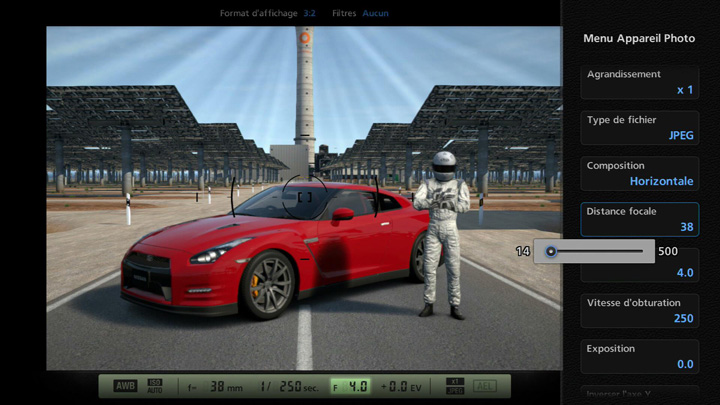
Visez avec l'appareil quand vous prenez une photo pour accéder au mode Viseur. Appuyez alors sur la Touche △ pour faire apparaître le menu Appareil photo, d'où vous pourrez régler plusieurs paramètres. Travaillez votre technique et prenez des clichés qui feront pâlir de jalousie tous vos amis !
Le menu Appareil photo propose les options suivantes :
- Format d'affichage
- Changez le rapport horizontal/vertical de l'image. Le plus adapté à un film 35 mm est 3:2. Pour un écran HD, préférez un rapport 16:9. Le plus adapté à une image de profil est 1:1. Les autres rapports seront automatiquement découpés.
- Filtres
- Appliquez une série d'effets à vos photos. Les filtres suivants sont disponibles :
-
- Monochrome : Excluez les couleurs de la photo pour produire une image en noir et blanc.
- Monochrome pur : Produisez une image en noir et blanc avec des noirs plus intenses.
- Sépia : Produisez une photo aux tons bruns, comme si la pellicule avait été vieillie.
- Froid : Produisez une image aux tons bleutés. Les zones périphériques de la photo s'assombrissent.
- Chaud : Produisez une image aux tons rouges. Les zones périphériques de la photo s'assombrissent.
- Développement croisé (1-3) : Modifiez intentionnellement l'équilibre des couleurs de l'image.
- Miniature : Brouillez le premier plan et l'arrière plan du sujet pour produire un effet miniature. Particulièrement efficace sur les photos prises en plongée, entre autres.
- Couleur partielle : Faites ressortir le sujet de la photo en passant son environnement en monochrome. Particulièrement efficace si le sujet est très coloré.
- Panoramique (photos de course uniquement)
- Il s'agit d'une technique photographique : suivez un objet en mouvement. Avec une vitesse d'obturation lente, vous pourrez accentuer la sensation de vitesse en floutant l'arrière-plan.
- Depuis ce menu, vous pourrez définir l'effet panoramique souhaité. Trois modes sont disponibles :
-
- Mode 1 : Balayez et inclinez depuis un point fixe. La distance entre l'appareil et la voiture change légèrement ; le véhicule est sensiblement obscurci.
- Mode 2 : Déplacez l'appareil en suivant la voiture. Lorsque vous prenez une photo de voiture en plein virage, le point sera effectué sur le milieu du véhicule, obscurcissant l'avant et l'arrière.
- Mode 3 : Suivez la voiture, tout en balayant et en inclinant l'appareil, de sorte qu'il soit toujours face au véhicule (image gauche, droite). Seul l'arrière-plan sera flou ; la voiture sera bien nette sur l'image.
- Agrandissement
- Définissez la taille de l'image (nb de pixels). Si vous comptez imprimer la photo en grand, mieux vaut choisir x2.
- Type du fichier
- Lorsque votre système est connecté à une TV 3D, choisissez "Photo 3D (.mpo)", pour obtenir des images compatibles 3D en sortie. Si vous ne souhaitez pas prendre de photo en 3D, sélectionnez "JPEG".
- Composition
- Choisissez une composition horizontale ou verticale.
- Distance focale
- Changez la taille de la zone photographiée. Déplacez le curseur vers la gauche pour agrandir l'angle, pour photographier une zone plus large. Déplacez le curseur vers la droite pour photographier une zone plus réduite, mais agrandie.
- Régler la focale n'affecte pas simplement la taille de la zone photographiée. Lorsque vous vous concentrez sur un point, la zone autour de ce point semble être nette. La "profondeur de champ" représente la taille de cette zone, où tout semble net. Avec un angle plus grand, vous l'augmentez (la zone nette est plus grande). Avec un angle plus petit, vous la réduisez (la zone nette est plus étroite). Si vous placez l'appareil plus loin du sujet et que vous utilisez un angle réduit, vous le ferez ressortir de la composition.
- Valeur focale
- La distance focale n'est pas la seule à affecter la profondeur de champ - la valeur focale entre elle aussi en jeu. Déplacez le curseur vers la gauche pour réduire la profondeur de champ, ou vers la droite pour l'agrandir. Régler la valeur focale n'affecte alors pas la luminosité à l'écran. Puisque ce paramètre vous permet de changer la profondeur de champ sans déplacer l'appareil, vous pourrez facilement donner l'impression que vous passez d'un angle à l'autre.
- Vitesse d'obturation
- Définissez la vitesse à laquelle l'obturateur s'ouvre et se ferme. Déplacez le curseur vers la droite pour augmenter la vitesse et prendre des photos nettes d'objets en mouvement. Ou déplacez le curseur vers la gauche pour réduire la vitesse d'obturation et créer d'impressionnantes images avec des arrière-plans flous. Régler la vitesse d'obturation n'affecte alors pas la luminosité à l'écran.
- Exposition
- Lorsque vous prenez une photo, l'exposition se fait automatiquement et vous assure un niveau de luminosité adapté sur le sujet. Vous pouvez cependant régler l'exposition pour contrôler la quantité de lumière reçue par le sujet. La valeur par défaut est 0,0 (milieu de la jauge). Déplacez le curseur vers la gauche pour assombrir la photo ou vers la droite pour l'éclairer. Si vous prenez une photo en contre-jour, il sera parfois préférable de choisir une exposition automatique.
- Inverser l'axe Y de l'appareil
- Inversez les commandes de l'appareil, de sorte que lorsque vous utilisez le joystick droit pour changer la direction, l'appareil ira dans celle opposée à la direction indiquée par le joystick. Ce paramètre vous donne la sensation de contrôler l'appareil depuis un trépied, avec une poignée. Sélectionnez "Oui" et poussez le joystick vers le bas pour lever l'objectif vers le haut et inversement.
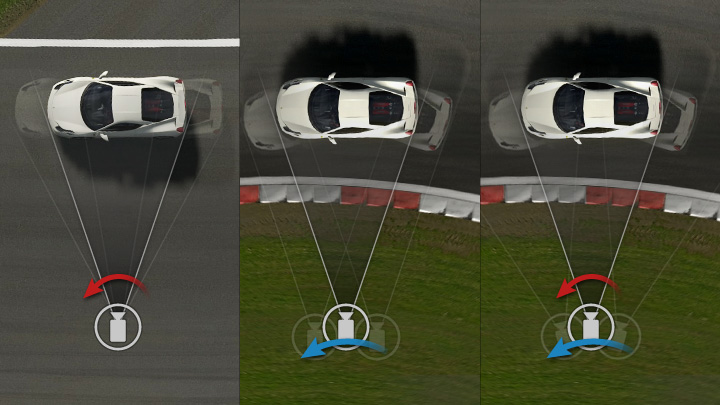

- © 2016 Sony Interactive Entertainment Inc. Developed by Polyphony Digital Inc.
Manufacturers, cars, names, brands and associated imagery featured in this game in some cases include trademarks and/or copyrighted materials of their respective owners. All rights reserved. Any depiction or recreation of real world locations, entities, businesses, or organizations is not intended to be or imply any sponsorship or endorsement of this game by such party or parties. "Gran Turismo" logos are registered trademarks or trademarks of Sony Interactive Entertainment Inc.
